首先,由于HG330和TP-Link路由器的默认地址均为192.168.1.1,因此需要直接将台式电脑的网络电缆连接到TP-Link路由器的LAN接口,之后键入192.168.1.1。在浏览器中,输入用户名和密码(默认为admin,admin),进入TP-Link路由器管理窗口。改写LAN端口设置,将IP地址更改为与HG330默认值不冲突的地址(例如:192.168.2.1),将子网掩码更改为255.255.255.0,并保存设置。
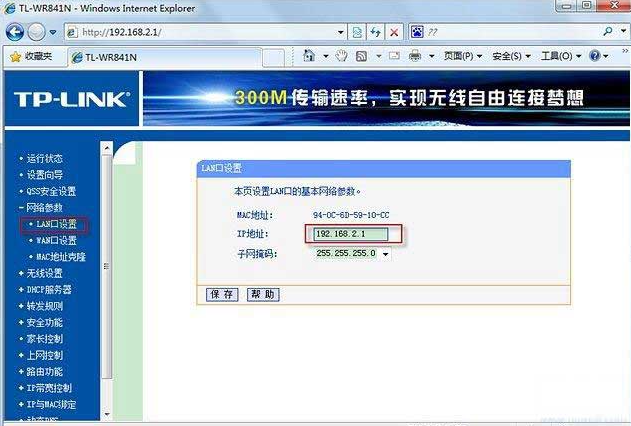
接下来,改写TP-Link的WLAN端口设置,挑选PPPoE作为WAN端口连接类别,填写电信帐户和密码,挑选全全自动连接并保存。
末尾改写DHCP服务器-> DHCP服务,分别将地址池的开始地址和结束地址分别填写为192.168.2.100和192.168.2.199(请小心,前三个字段必须与LAN端口的IP地址坚持一致) ),之后填写网关和主DNS服务器。这是LAN端口192.168.2.1的IP地址。保存设置。
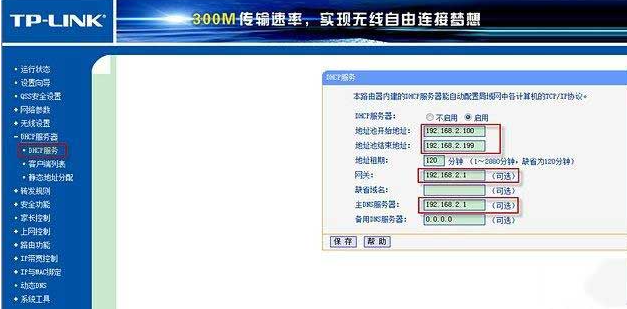
接下来,将HG330路由器的全部LAN端口连接到有线网络(小心不要连接到IPTV的LAN端口),之后设置HG330路由器。如果没有HG330路由器的超级管理员帐号和密码,大概拨打10000,寻觅电信人员。如果您不提供,也大概使用以下方法进行破解。破解方法是由于HG330路由器的默认FTP端口,Internet上的超级多文章都提到其默认用户名和密码分别是root和hg330,因此您大概使用FTP在IE中输入HG330路由器的目录。 ,使用IE浏览器,例如,在浏览器中输入ftp://192.168.1.1,将弹出用户名和密码框,填写用户名root和密码hg330,之后您大概观看到的目录和文件里面。在/ etc目录中寻觅login.conf文件,之后单击以打开它(右键单击可能无法安装该文件),您大概观看到的HG330无线路由器的超级管理员帐户和密码以及您的无线互联网络帐户和密码。这些帐户和密码被复制并保存到本地文件中,以以免忘记。
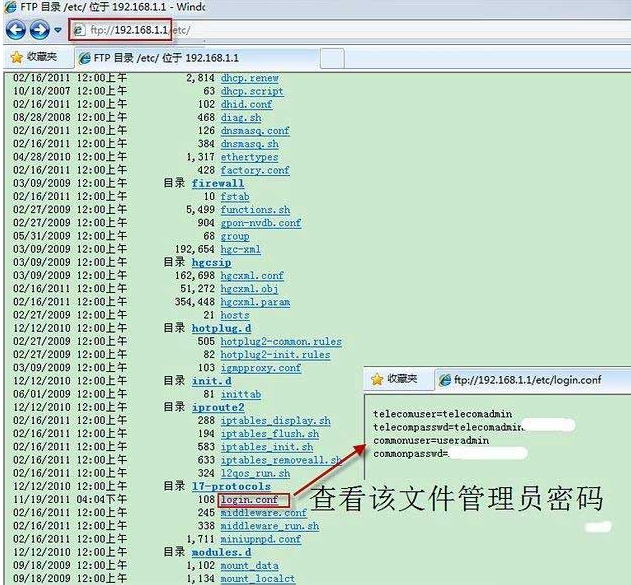
接下来,在浏览器中输入192.168.1.1,在弹出的路由器登录窗口中输入超级管理员帐户和密码,之后输入HG330路由器设置。为了以免改写错误的参数,首先需要捕获并备份一些设置。
首先需要改写的是网络->宽带设置。默认状态下,我有三个设置。我发现2_Other_B_VID_85作为IPTV绑定到端口2,所以不要更改此设置。更改很多的设置(1_TR069_VOIP_R_VID_46 [与电信遥控器(TR069)和电话(VOIP)有关)和3_INTERNET_R_VID [与Internet有关]]删除。之后在连接名称中挑选“添加新连接”,为服务模式挑选“很多的”,为连接类别挑选“网桥”,并为绑定端口挑选“端口4”(它与IPTV端口不冲突) ,之后挑选HG330的端口引出网线以连接到TP-Link路由器的WLAN端口),之后单击“保存”。
如果HG330未连接到电话,则大概跳过此步骤。如果已连接电话,则需要“添加新连接”,挑选“ VOIP”作为服务模式,默认状态下挑选“ Route”作为连接类别,挑选DHCP,启用VLAN,VLAN ID和802.1p参数。请参考备份中的1_TR069_VOIP_R_VID_46参数。
为了以免电信远程改写HG330路由器参数,有必须改写网络->远程管理参数,在ITMS服务器中禁用定时通知,将ACS URL略微改写为无效地址,之后保存设置。
如果您总是使用某些P2P安装软件(例如BT等),则大概启用UPND端口映射,并在“应用程序-> UPNP配置”中选中“启用UPNP全全自动端口映射”。

从HG330的端口4拔出网络电缆以连接到TP-Link无线路由器的WLAN端口,之后使用网络电缆将电脑连接到TP-Link无线路由器的全部LAN端口。开启TP-Link无线路由器,之后关闭中兴ZXA410 F401光学调制解调器和Fiber火HG330路由器的电源,之后在10秒后打开中兴ZXA410 F401光学调制解调器和Fiber火HG330路由器的电源。